Windows 10防火墙还原默认设置
1、在任务栏的搜索框中输入“ 控制面板”。
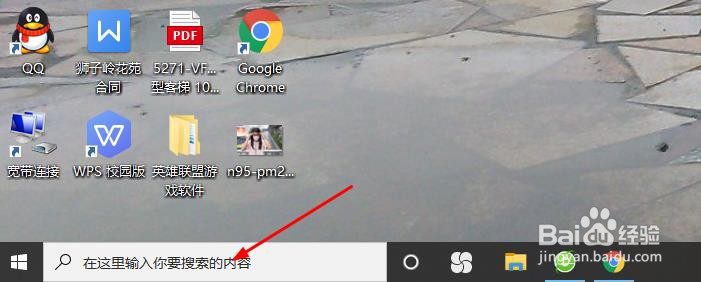
3、在控制面板里,单击系统和安全。
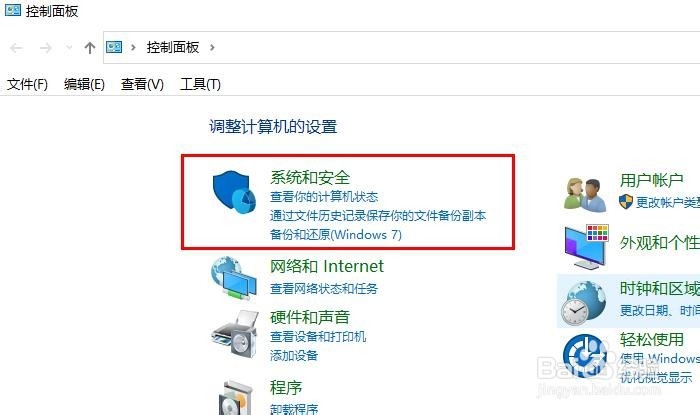
5、单击左列中的“还原为默认值”。
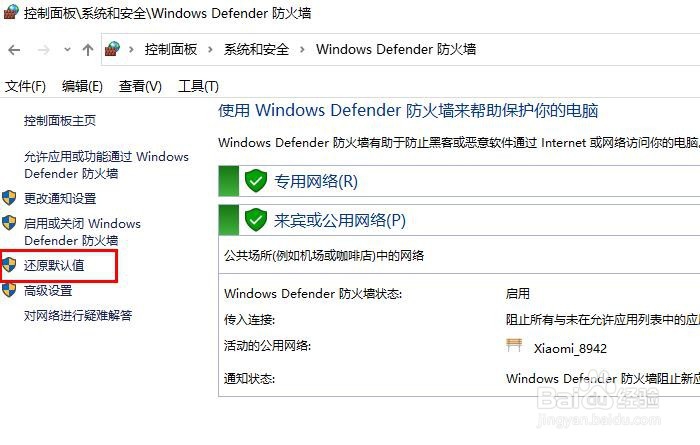
7、单击后,将显示一个“还原为默认确认”弹出窗口。点击“是”即可。(注意系统提示:恢复默认设置会删除安装以来对Windows防火墙所做的所有设置。这可能会导致某些应用停止运行。)
1、在任务栏的搜索框中输入“ 控制面板”。
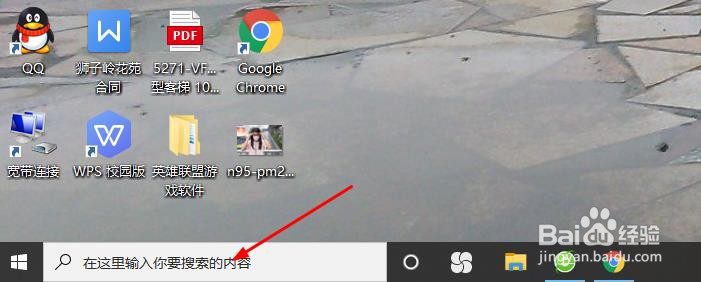
3、在控制面板里,单击系统和安全。
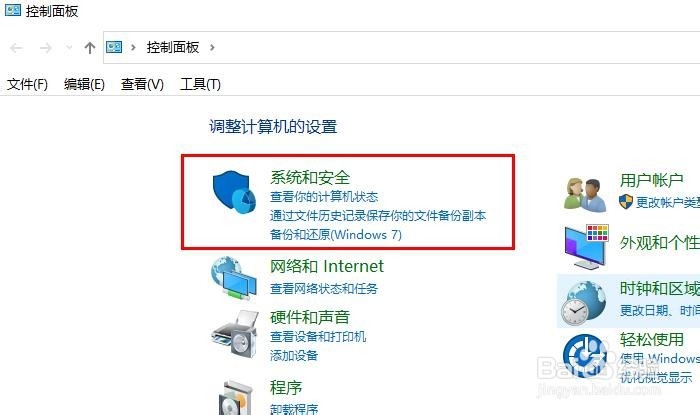
5、单击左列中的“还原为默认值”。
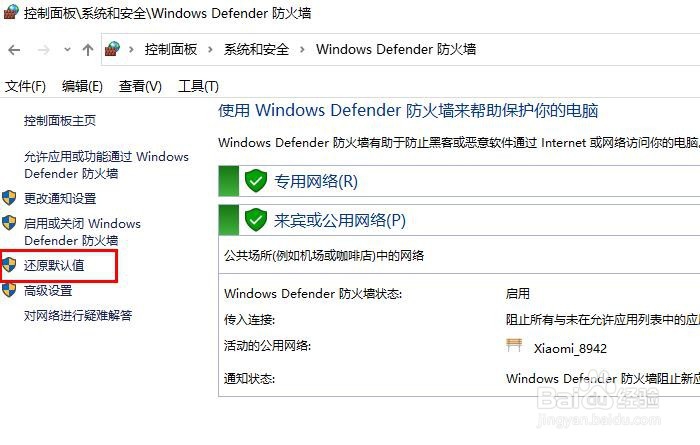
7、单击后,将显示一个“还原为默认确认”弹出窗口。点击“是”即可。(注意系统提示:恢复默认设置会删除安装以来对Windows防火墙所做的所有设置。这可能会导致某些应用停止运行。)